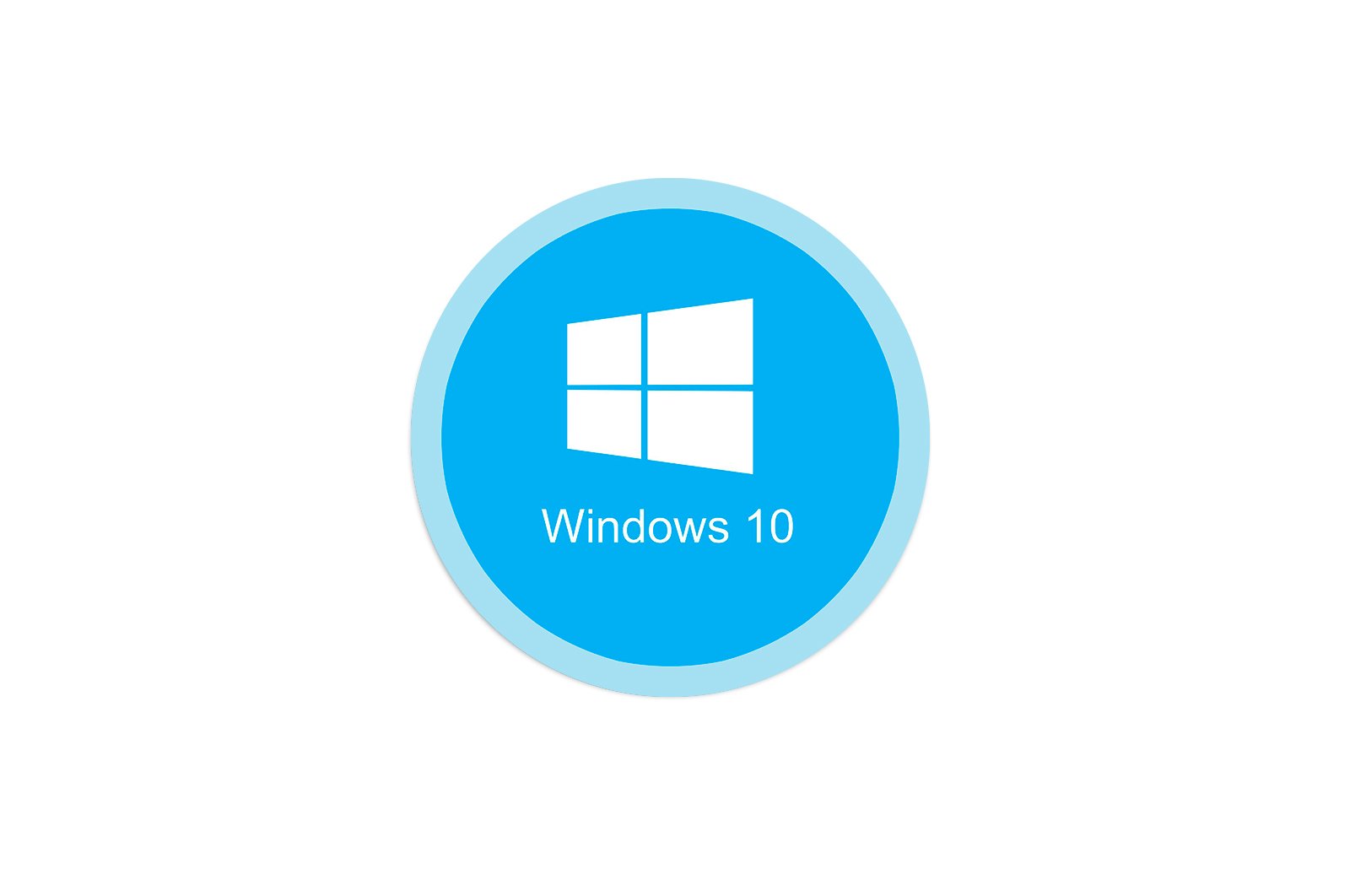
Windows 10 da WinSxS papkasini o’chirish usullari haqida malumot
Windows 10 da «WinSxS» papkasini skanerlang
Birinchidan, biz papkani chindan ham tozalash kerakligini tekshirib ko’ramiz. Bu konsol orqali amalga oshiriladi.
- Toping. «Buyruqlar qatori». в «Qidiruvchi». va uni ishlating. Mumkin bo’lgan muammolarni oldini olish uchun uni administrator sifatida ishga tushiring.
- Oynada yo’l ko’rsatilganligiga ishonch hosil qiling «C: Windowssystem32»quyidagi buyruqni kiriting:
Dism.exe /online /cleanup-image /AnalyzeComponentStore. Siz uni qo’lda yozishingiz yoki nusxalashingiz mumkin. - Muvaffaqiyatli skanerdan so’ng quyidagi ma’lumotlar ko’rsatiladi:
- «Brauzer ma’lumotlariga asoslangan komponentlarning saqlash hajmi» — qattiq havolalar bundan mustasno.
- «Komponentlarni saqlashning haqiqiy hajmi.» — «Windows» jildidan tashqari, havolali papkaning haqiqiy hajmi.
- «Windows bilan birga.» — Operatsion tizimning ishlashi uchun zarur bo’lgan «Windows» jildiga ulashilgan fayllar. Bu o’chirib bo’lmaydigan fayllar va ular har doim juda katta.
- «Zaxira va komponentlar o’chirilgan» — Asosiy fayllardan biri buzilgan taqdirda zarur bo’lgan takrorlanadigan komponentlar. Siz ularni o’chirib tashlashingiz mumkin, ammo muammo bo’lsa, zaxira nusxalarini ishlata olmaysiz. Shuni tushunish kerakki, ushbu satrda ko’rsatilgan butun hajm o’chirilmaydi, chunki o’chirilgan komponentlar hech qaerga ketmaydi.
- «Kesh va vaqtinchalik ma’lumotlar» — xizmat ko’rsatish tizimini tezlashtirish uchun ular muhim emas, shuningdek Windows-da va shartli brauzerlarda vaqtinchalik fayllar.
Siz ilova bilan ham xuddi shunday qilishingiz mumkin «Windows PowerShell»tugmachasini bosish bilan osonroq ishlaydi «Boshlanadi». sichqonchaning o’ng tugmachasini bosish va tegishli elementni tanlash orqali. Hech qanday farq yo’q, bu faqat odat masalasidir.
Tahlilingiz asosida ushbu papkani o’chirish yoki hozirda kerak emasligini o’zingiz hal qilishingiz kerak.
1 -variant: «Buyruqlar satri»
Hammasi bir xil dastur orqali. «Buyruqlar qatori». papkaning turli xil qismlarini osongina tozalashingiz mumkin.
Agar papkani tahlil qilgandan so’ng konsolni yopgan bo’lsangiz, uni qayta oching. U erda buyruq yozing. Dism.exe /Online /Cleanup-Image /StartComponentCleanup va tugmasini bosing Men kirdim. Operatsiya boshlanadi va uning davomiyligi «WinSxS» hajmiga va haydovchining turiga bog’liq bo’lib, bir daqiqadan bir necha daqiqagacha davom etadi. Tugatgandan so’ng, siz tegishli bildirishnomani ko’rasiz va har qanday qulay usuldan foydalanib papka hajmini qayta tekshirishingiz mumkin.
Shuni ta’kidlash kerakki, ushbu buyruqni ishlatganingizdan so’ng Variant 2. и 3 ular mantiqqa to’g’ri kelmaydi, chunki ular ushbu buyruq bilan bir xil vazifani bajaradilar.
Variant 2: Diskni tozalash vositasi
Windows-ning har qanday versiyasi, shu jumladan 10, mahalliy disklarni keraksiz tizim fayllaridan avtomatik rejimda tozalash vositasini taklif qiladi. Ushbu funktsiya yordamida siz tarkibidagi tarkibdan xalos bo’lishingiz mumkin «WinSxS».
- Ochish Bu kompyuter., ichidagi PCM-ni bosing «Mahalliy haydovchi (C :)» va borish «Xususiyatlar»..
- Tugmani bosing. Diskni tozalash..
- Endi kerakli elementni ko’rsatish uchun tugmani bosing. «Tizimdan fayllarni o’chirish.».
- Qisqa skanerlash amalga oshiriladi.
- Siz qo’shgan narsani ko’rasiz «Windows yangilanishlarini tozalash.». Uni tanlash uchun katakchani bosing.
- Agar kerak bo’lsa, ushbu diskdagi boshqa ma’lumotlarni o’chirib tashlashingiz mumkin — o’chirish uchun mavjud bo’lgan fayllarning umumiy soni deyarli har doim ko’p. Tugatgandan so’ng, faqat bosing «QABUL QILAMAN». va operatsiya tugashini kuting.
Aytgancha, ushbu yordam dasturini ham ishlatish mumkin «Boshlanadi».uni ism-sharif bilan qidirmoqda.
«Windows yangilanishlarini tozalash» maydonida ko’rsatilgan hajm «WinSxS» papkasi ko’p gigabaytdan kam degani emas. Buning sababi shundaki, barcha yangilanish fayllari uning ichida emas.
E’tibor bering, agar kompyuter yangilanmagan yoki birinchi usul bilan muvaffaqiyatli tozalangan bo’lsa, bo’limda yangilanish fayllari bo’lmaydi.
Variant 3: Ishni rejalashtiruvchi
Windows-da mavjud «Vazifalarni rejalashtiruvchi»bu nomidan ko’rinib turibdiki, muayyan sharoitlarda muayyan jarayonlarning avtomatik ravishda ishlashiga imkon beradi. Jildni qo’lda tozalash uchun foydalanish mumkin «WinSxS». Shunga qaramay, kerakli vazifa sukut bo’yicha qo’shilishini va doimiy ravishda ishlashini unutmang, shuning uchun usulni samarali deb tasniflab bo’lmaydi.
- Menyuni oching «Boshlash». va asosiy bo’limlardan papkani toping «Boshqaruv vositalari».. Bu erda belgini bosing «Vazifalarni rejalashtiruvchi»..
- Kattalashtirish uchun oynaning chap tomonidagi navigatsiya menyusidan foydalaning
MicrosoftWindows.Katalogga o’ting «Xizmat»ushbu papkani tanlash.
- Chiziqni toping «StartComponentCleanup»PCM-ni bosing va variantni tanlang «Yugur»..
Endi vazifa o’z-o’zidan ishlaydi va bir soatdan keyin avvalgi holatiga qaytadi.
Asbob ishlashni tugatgandan so’ng, papka «WinSxS» u qisman o’chiriladi yoki tegmasdan qoldiriladi. Buning sababi zaxira nusxalari etishmayotganligi yoki boshqa holatlar bo’lishi mumkin. Variantdan qat’i nazar, ushbu ishning ishlashini biron bir tarzda tahrirlash mumkin emas.
Variant 4: Dasturlar va tarkibiy qismlar
Jilddagi yangilanishlarning zaxira nusxasini yaratish bilan bir qatorda «WinSxS» shuningdek, Windows-ning barcha tarkibiy qismlarini, shu jumladan ularning yangi va eski versiyalarini va aktivlashtirish holatidan qat’i nazar, saqlaydi. Ushbu maqoladagi birinchi usulga o’xshash konsol yordamida katalog hajmini komponentlar hisobiga kamaytirishingiz mumkin.
- Qayta oching. «Tizim ramzi». o «Windows PowerShell»..
- Agar siz papkada mavjud versiyalarga qo’shimcha ravishda operatsion tizimni muntazam ravishda yangilab tursangiz «WinSxS» u tarkibiy qismlarning eski nusxalarini saqlaydi. Ularni olib tashlash uchun buyruqdan foydalaning
Dism.exe /online /Cleanup-Image /StartComponentCleanup /ResetBase.Tugallangandan so’ng, sizga tegishli xabar beriladi. Ushbu katalog hajmi sezilarli darajada kamayishi kerak.
Izoh: Vazifani bajarish muddati sezilarli darajada kechiktirilishi mumkin, bu esa katta miqdordagi hisoblash resurslarini sarf qiladi.
Bu buyruq faqat tizim komponentlari ishlatilganda samarali bo’ladi, bundan oldin keraksiz hamma narsa o’chirilgan. Biz ular haqida boshqa maqolamizda batafsil gaplashganmiz. Aks holda, bu buyruqni ishga tushirish «WinSxS» jildining hajmiga deyarli ta’sir qilmasligi mumkin.
Ko’proq o’qing: Windows 10 da komponentlarni faollashtirish va o’chirish
Muammoni hal qilishda sizga yordam bera olganimizdan xursandmiz.
Bizning mutaxassislarimiz imkon qadar tezroq javob berishga harakat qilishadi.
Ushbu maqola sizga yordam berdimi?
Texnologiyalar, Windows 10
Windows 10 da WinSxS papkasini o’chirish usullari